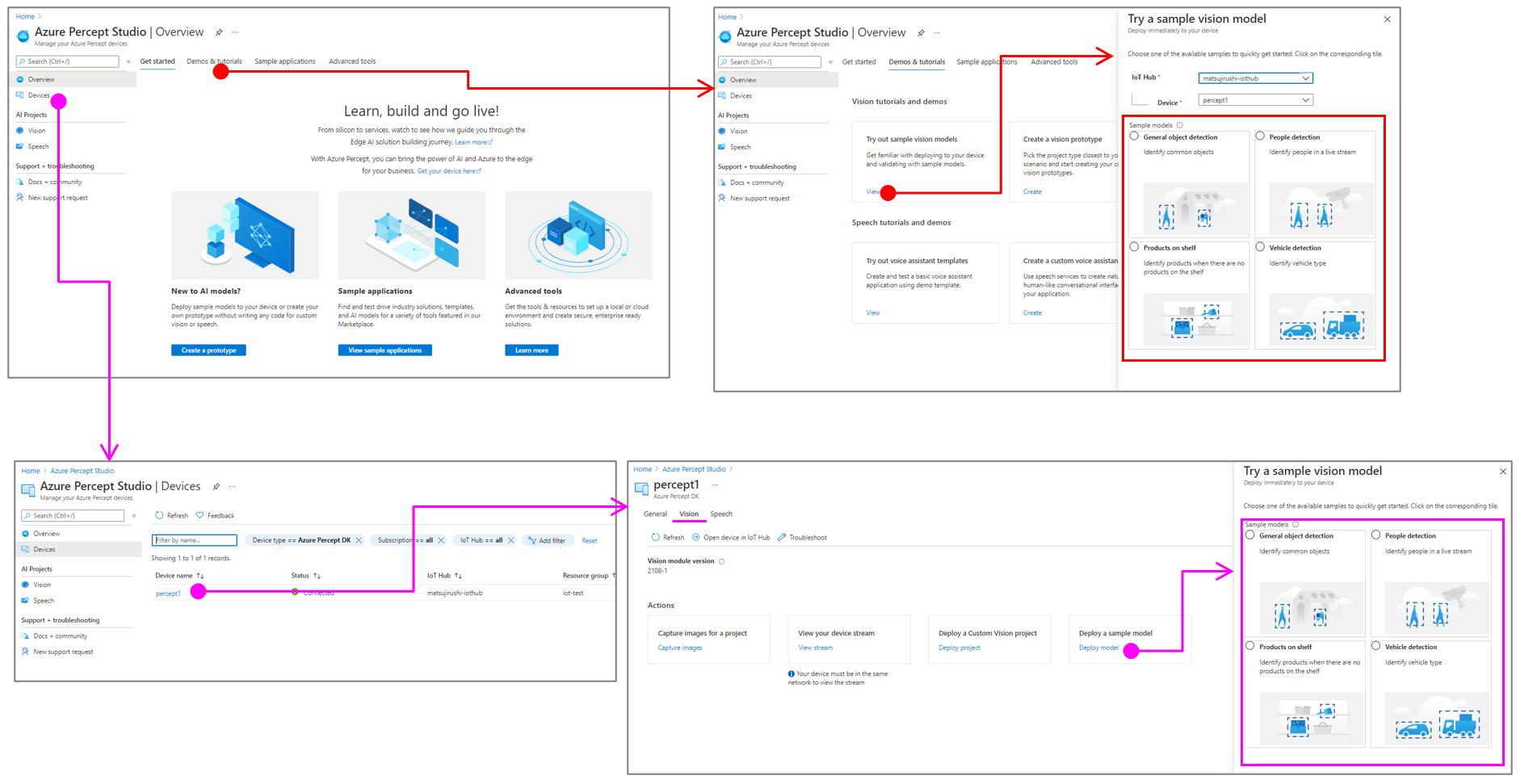Azure Percept記事一覧
- Azure Perceptってどんなもの?
- Azure Perceptデバイスのセットアップ
- Azure Perceptデバイスのセットアップ・ツアー
- Azure Percept Visionのサンプルコード+サンプルAIモデルを動かす
- Azure Percept Visionのサンプルコード+カスタムAIモデルを動かす
- Azure Perceptデバイスを初期化
Azure Perceptは、プログラマ目線で言うと、次の3段階に分かれています。
- サンプルコード+サンプルAIモデルを動かす
- サンプルコード+カスタムAIモデルを動かす
- カスタムコード+カスタムAIモデルを動かす
今回は、1.のVision系のサンプルコード+サンプルAIモデル(sample vision model)を動かしてみました。
「サンプルコード+サンプルAIモデル」を動かすには?
サンプルコード+サンプルAIモデルをAzure Perceptデバイスへインストール(デプロイ)する操作になります。
Azure Percept Studioに機能があるので、そこをポチすればOKです。
どこにあるかというと、
- Demos & tutorials -> Try out sample vision models
- Devices -> Vision -> Deploy a sample model
の2箇所です。どちらを使っても同じ操作になります。
現在は、
- General object detection
- People detection
- Products on shelf
- Vehicle detection
の4つを選択することができます。

絵が貼ってあるので、、、なんとなく雰囲気でどういうものか分かりますねw
General object detectionをデプロイ
General object detectionを選んで、下方にあるDeploy to deviceボタンをクリックすると、デプロイが開始されます。
Azureポータルの通知で、デプロイ成功!なメッセージが表示されますが、実際にAzure Perceptへデプロイが完了しているわけではありません。

View streamすると、静止画になっていて、画像の上部に「Loading Model」と書かれています。
このまましばらく待って(2~5分程度)デプロイが完了すると、自動的に動画に切り替わります。

General object detectionが動き出しました!!!
みかん(のおもちゃ)は認識されていますが、自動車(のおもちゃ)は認識されていません。😢

Vehicle detectionをデプロイ
この状態でVehicle detectionをデプロイしてみました。
待つこと数分。
自動車(のおもちゃ)だけが認識されるようになりました!!

Azure IoT HubへのJSON送信
このサンプルコードは、認識した物体の情報をJSON形式でAzure IoT Hubへ送信する機能があります。
Azure IoT Explorerを使って、Azure IoT Hubに送信されているデータを見てみました。

{
"body": {
"NEURAL_NETWORK": [
{
"bbox": [
0.298,
0.602,
0.364,
0.657
],
"label": "Car",
"confidence": "0.860823",
"timestamp": "1632227040940053075"
},
{
"bbox": [
0.179,
0.714,
0.297,
0.81
],
"label": "Car",
"confidence": "0.825626",
"timestamp": "1632227040940053075"
},
{
"bbox": [
0.472,
0.666,
0.549,
0.753
],
"label": "Car",
"confidence": "0.794633",
"timestamp": "1632227040940053075"
}
]
},
"enqueuedTime": "Tue Sep 21 2021 21:24:01 GMT+0900 (日本標準時)"
}
認識したラベルと確率、位置(bbox)がJSON形式で送られていますね。
まとめ
Vision系のサンプルコード+サンプルAIモデル(sample vision model)を動かしてみました。
- 試せるVision系のサンプルコード+サンプルAIモデルは4種類
- Azure Percept Studioでポチするだけ簡単
- 認識した情報はAzure IoT HubへJSON送信